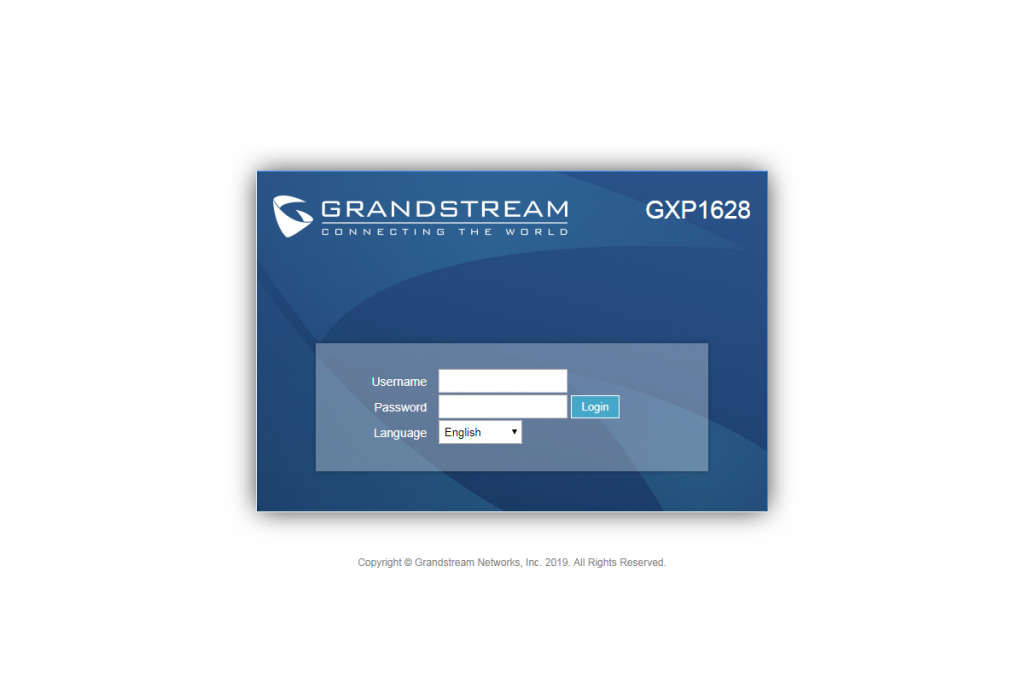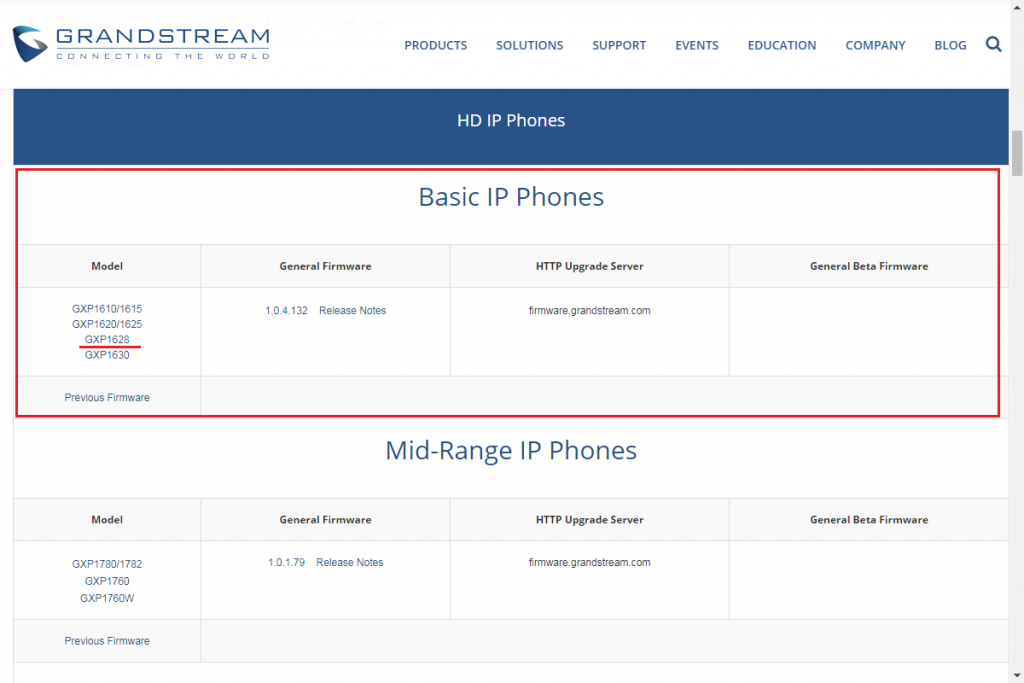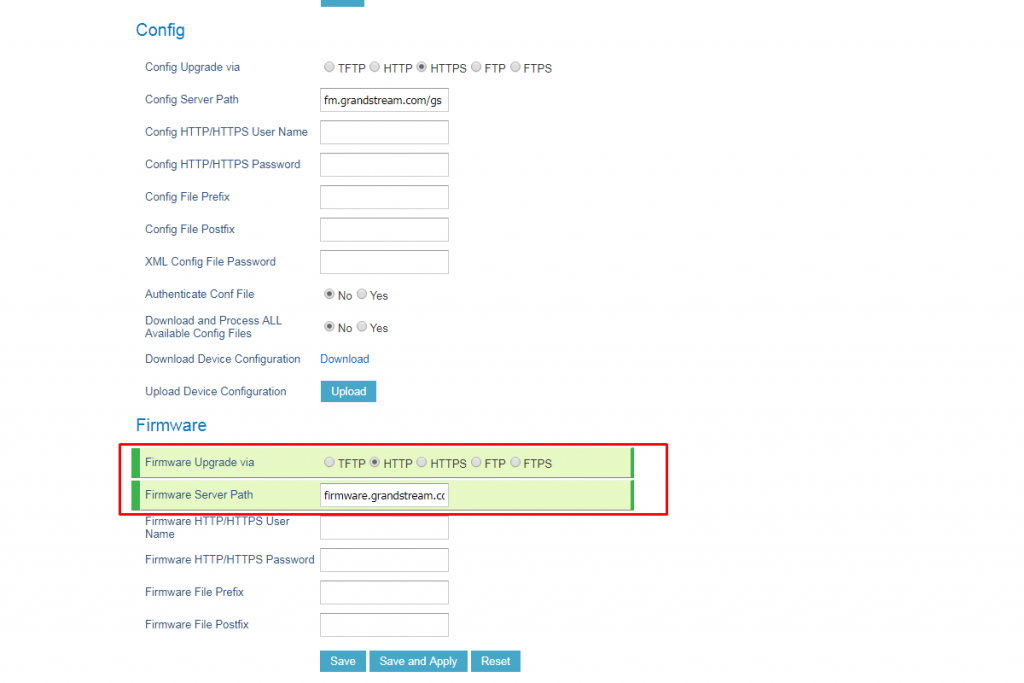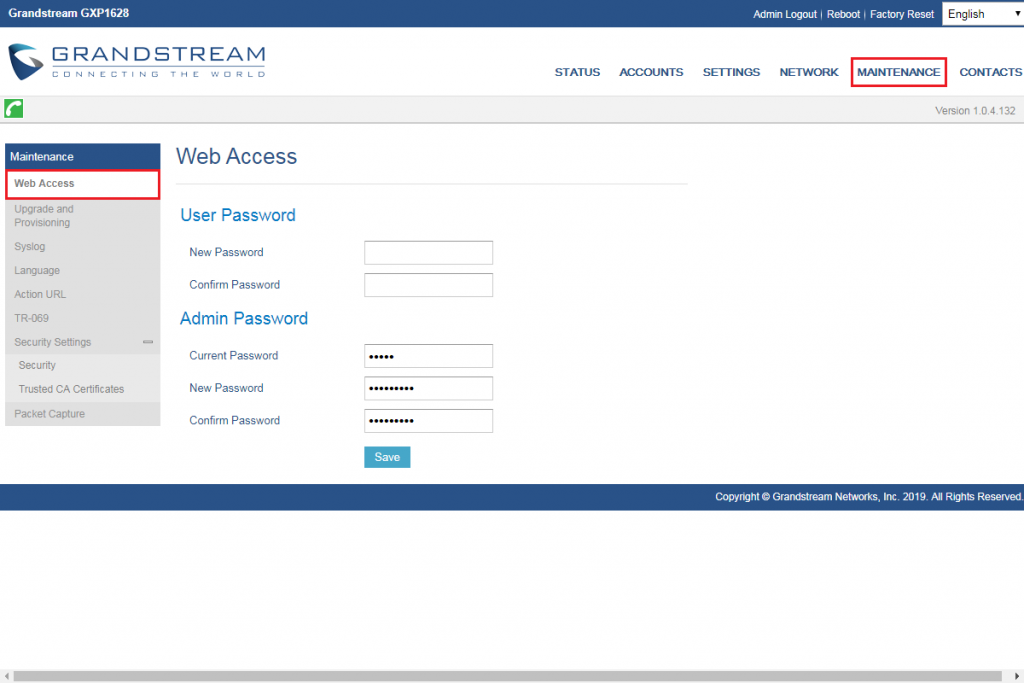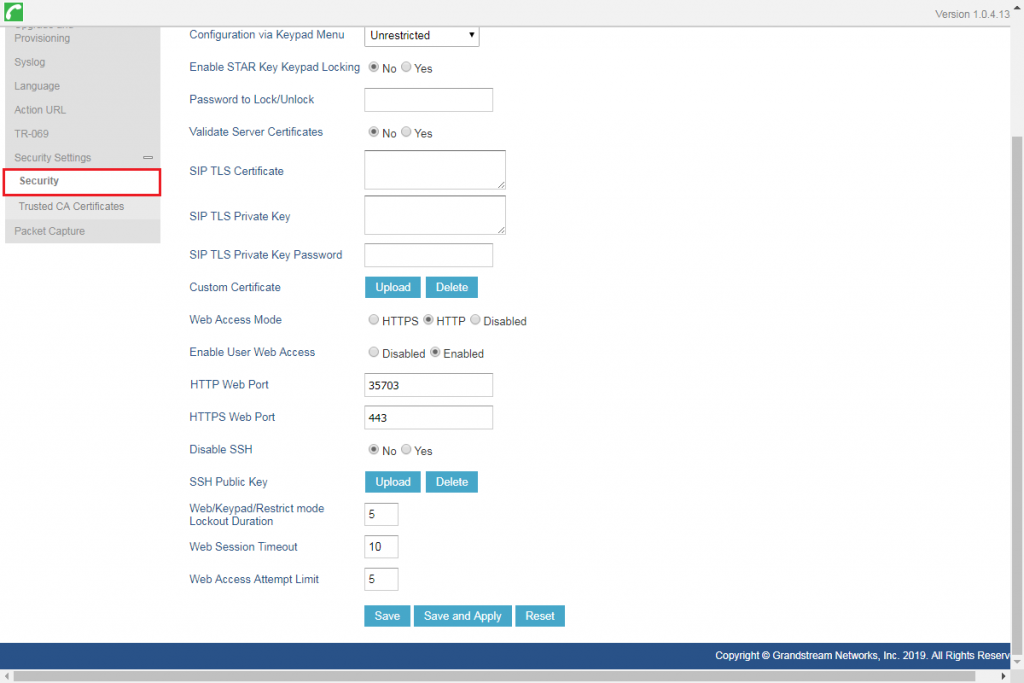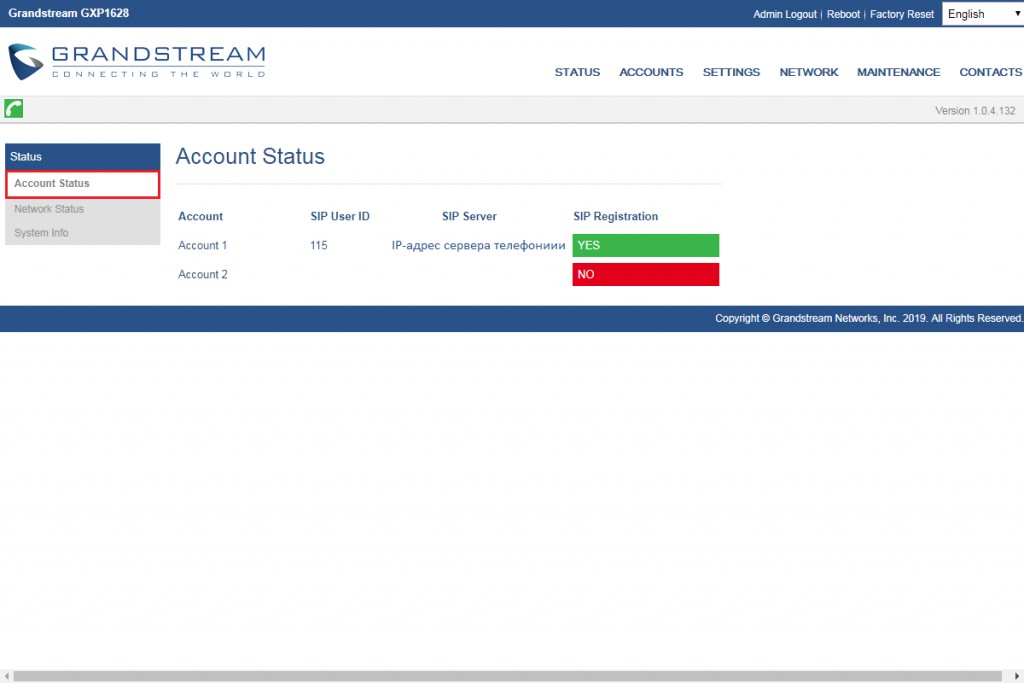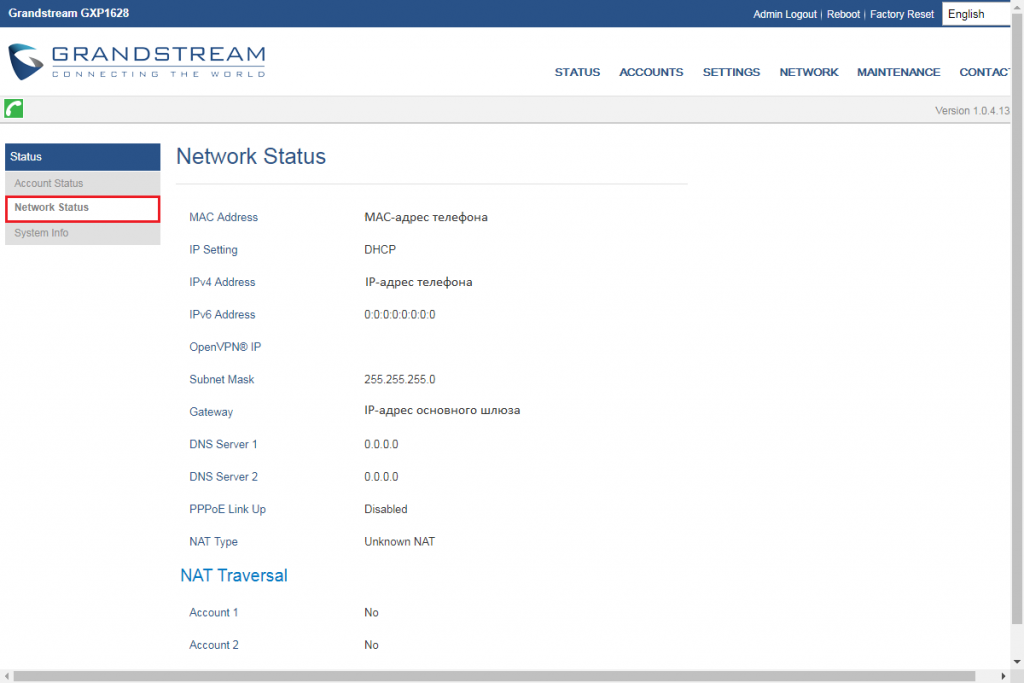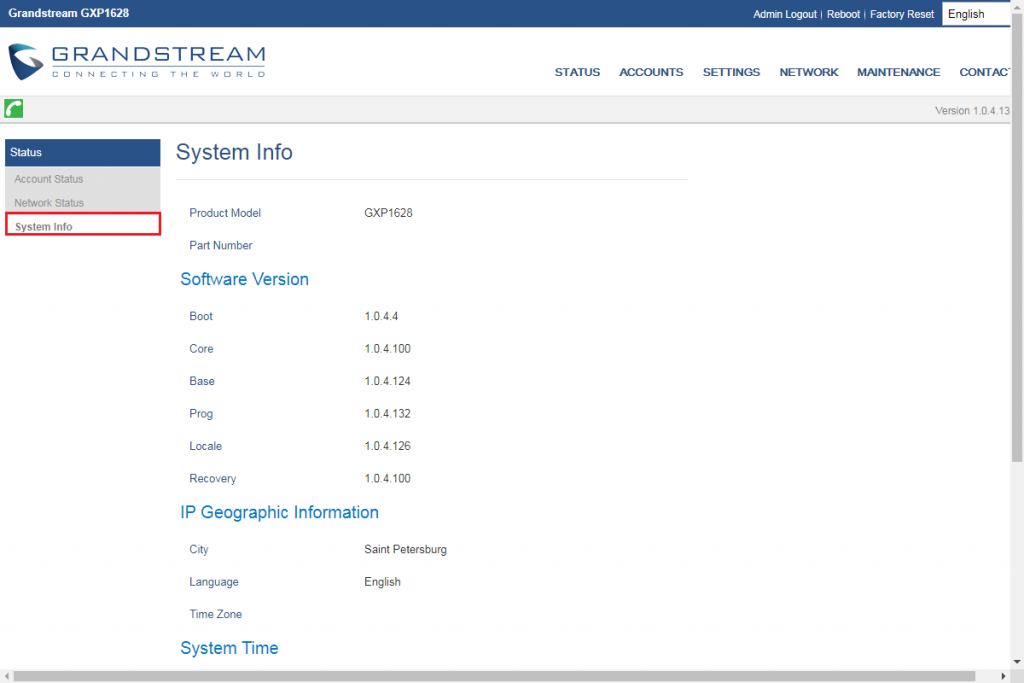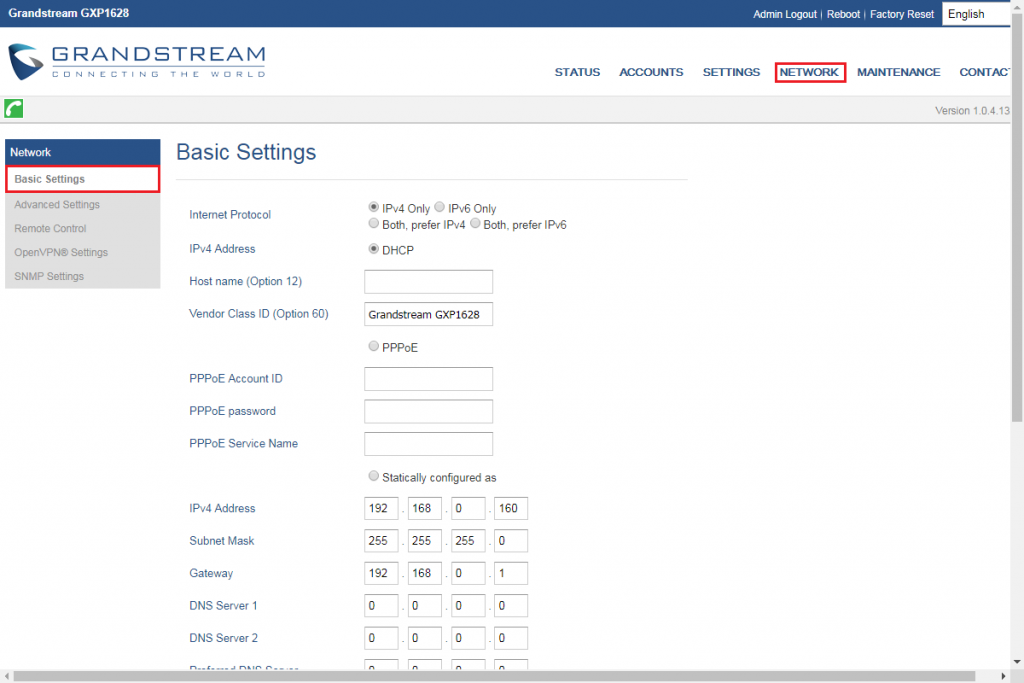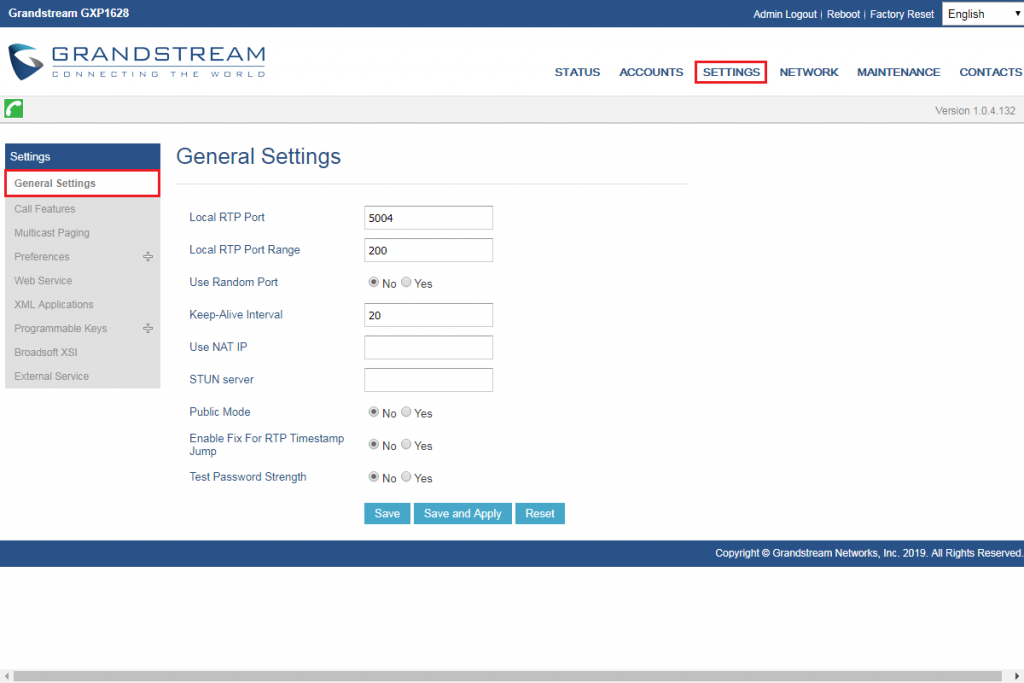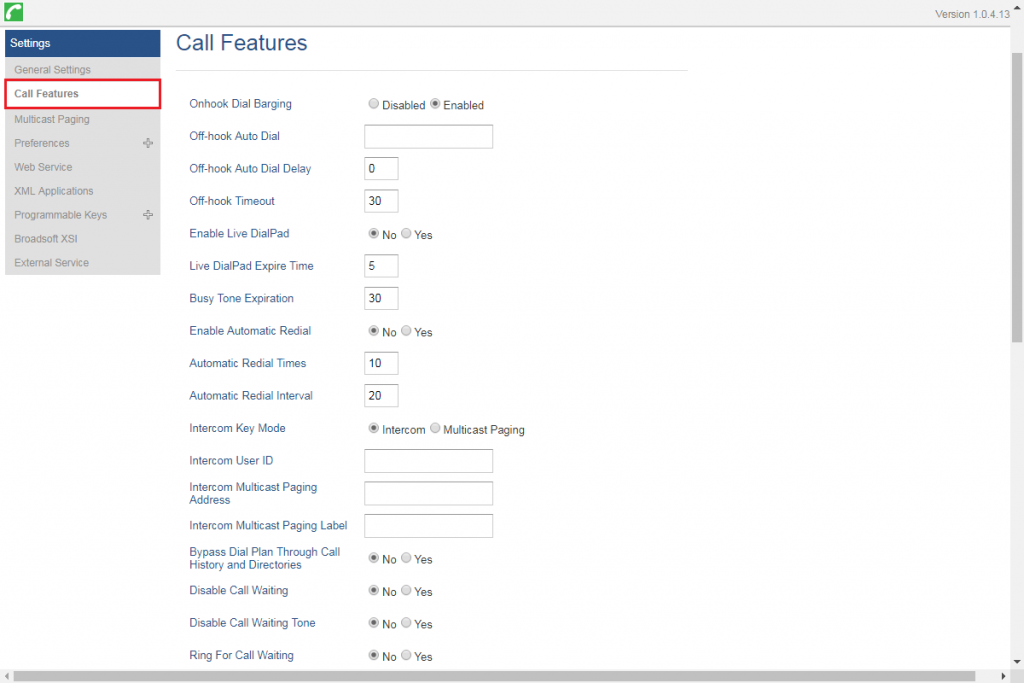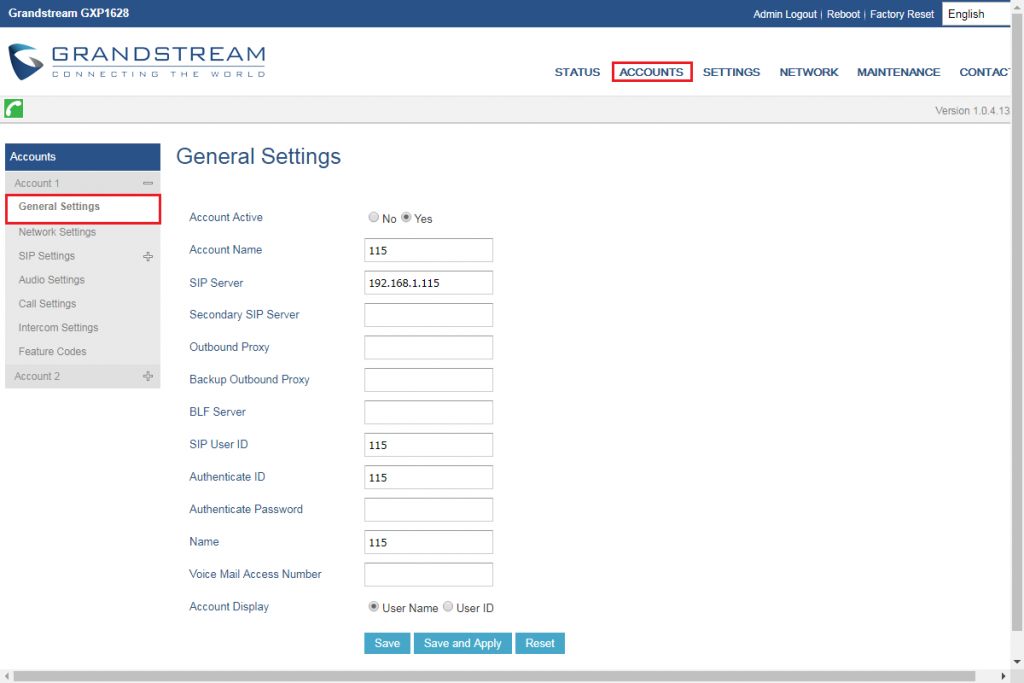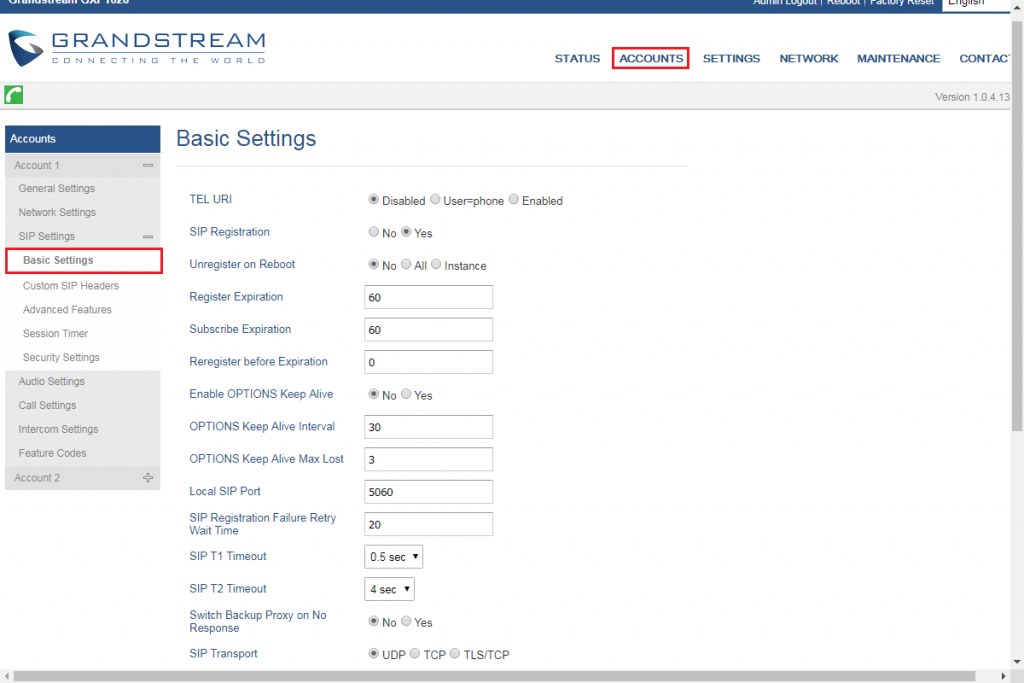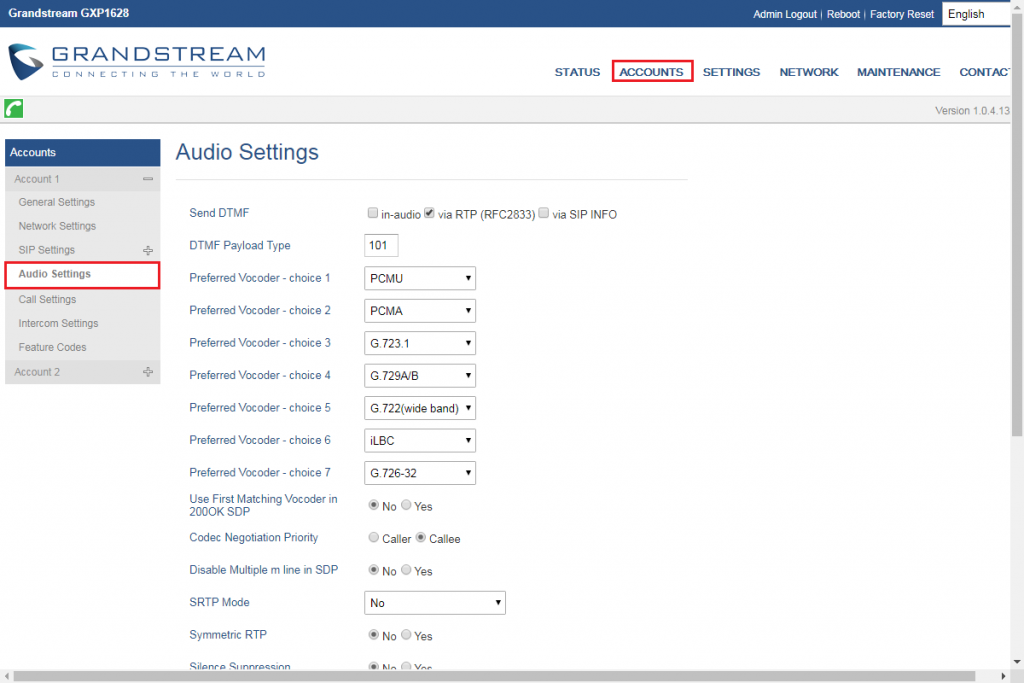В данной статье проведём обзор и настройку телефонного аппарата Grandstream GXP1628. Вход в web-интерфейс Для входа в web-интерфейс потребуется IP-адрес телефона. Узнать его можно, перейдя на телефоне по следующему пути: Menu -> Status -> Network status -> IP. Далее откроем браузер и в его адресной строке пропишем IP-адрес телефона. Откроется окно авторизации. Factory Reset Сбросить […]
В данной статье
проведём обзор и настройку телефонного аппарата Grandstream GXP1628.
Вход в web-интерфейс
Для входа в web-интерфейс потребуется IP-адрес телефона. Узнать его можно, перейдя на телефоне по следующему пути: Menu -> Status -> Network status -> IP. Далее откроем браузер и в его адресной строке пропишем IP-адрес телефона. Откроется окно авторизации.
Логин и пароль по умолчанию: admin / admin.
Factory Reset
Сбросить настройки данного телефона можно двумя способами: с помощью телефона и из web-интерфейса.
Сброс настроек к заводским приведёт к полному удалению информации с телефона. Все настройки вернутся в первоначальное состояние.
- Сброс настроек с помощью телефона
Данный способ применим в том случае, когда нет возможности
попасть на web-интерфейс
телефона – был утерян или забыт логин/пароль.
Для того, чтобы выполнить сброс настроек с помощью телефона,
выполним следующие действия:
— Выберем на
телефоне Menu -> System -> Factory reset;
— После того, как
появится сообщение с предупреждением о сбросе на заводские настройки, нажмём
кнопку «Ok».
После этого телефон должен будет перезагрузиться.
2. Сброс настроек из web-интерфейса
Для сброса настроек телефона этим способом достаточно зайти
в web-интерфейс
телефона и нажать кнопку «Factory Reset» в правом верхнем углу.
После этого телефон будет сброшен на заводские настройки.
Обновление прошивки
Для прошивки телефона перейдём на вкладку Upgrade and Provisioning (MAINTENANCE -> Upgrade and Provisioning).
Данный телефон поддерживает обновление ПО через TFTP, HTTP, HTTPS, FTP и FTPS.
Актуальный файл прошивки можно скачать с официального сайта.
Данный файл понадобится при обновлении прошивки телефона
через TFTP-сервер.
Для обновления ПО телефона через HTTP достаточно выбрать Firmware Upgrade via (HTTP) и в строке Firmware Server Path
прописать firmware.grandstream.com
Далее нажимаем Save and Apply и Reset.
Настройки безопасности
В целях безопасности рекомендуется изменить пароль от учётной записи для входа в web-интерфейс. Также следует изменить порты HTTP и HTTPS на нестандартные.
Смена пароля учётной
записи
Для этого перейдём на вкладку Web Access (MAINTENANCE -> Web Access) и заменим используемый пароль на новый.
Смена портов
Для того, чтобы изменить порты HTTP и HTTPS на нестандартные, перейдём на вкладку Security (MAINTENANCE -> Security Settings -> Security) и заменим стандартные HTTP и HTTPS порты на нестандартные.
Вкладка Status
Данная вкладка носит информативный характер. Состоит из
трёх разделов: Account Status, Network
Status и System Info. Рассмотрим
каждый из разделов по-отдельности.
Account Status
Первое, что мы видим после того, как прошли авторизацию web-интерфейса – раздел Account Status (Status -> Account Status). Здесь находится информация о заведённых аккаунтах на телефоне: количество аккаунтов, внутренние номера, IP-адрес сервера телефонии и статус регистрации на сервере.
Network Status
В разделе Network Status (Status -> Network Status) можно посмотреть информацию о сетевом подключении телефона. К примеру, в данном разделе можно посмотреть MAC-адрес телефона или используемые адреса DNS-серверов.
System Info
В разделе System Info (Status -> System Info) можно узнать модель, версию ПО, географическое положение телефона, его uptime и прочую необходимую информацию.
Основные настройки сети
В разделе Basic Settings (Network -> Basic Settings)производятся
основные настройки сети телефона. Рассмотрим поля, необходимые для заполнения:
— Internet Protocol – выбираем интернет протокол для работы телефона. Для выбора
доступны следующие варианты: IPv4
Only, Ipv6 Only, Both prefer Ipv4,
Both prefer Ipv6;
— Ipv4 Address – выбираем DHCP, PPPoE или Statically configured as в зависимости от того, как
получаем IP-адрес по протоколу Ipv4.
Для
получения IP-адреса по DHCP можно указать Host Name (Option 12) и Vendor Class ID (option 60).
Для
получения IP-адреса по PPPoE необходимо заполнить следующие
поля: PPPoE Account ID, PPPoE Password и PPPoE Service Name.
Для
получения статического IP-адреса необходимо заполнить:
— Ipv4 Address – IP-адрес телефона;
— Subnet Mask – маска подсети;
— Gateway – адрес основного шлюза.
Также можно прописать адреса DNS-серверов.
Для подключения телефона по Ipv6 необходимо выбрать, статический адрес или нет, и заполнить поля, соответствующие <strong><em>Full Static</em></strong> или <strong><em>Prefix Static</em></strong>.
Настройки телефона
General
Settings
В разделе General Settings (Settings -> General Settings) находятся основные настройки телефона. Здесь можно настроить RTP-порты, STUN Server и прочие необходимые настройки.
Для Local RTP Port допустим диапазон от 1024 до 65400. Порт должен быть чётным. Для Local RTP Port Range диапазон составляет от 48 до 10000.
Call
Features
В разделе Call Features (Settings -> Call Features) можно настроить функции для телефона. Например, здесь можно включить или отключить Call Waiting, перевод вызова. Также можно настроить время ввода номера, интерком и другие функции.
Регистрация аккаунта
Данный
телефон поддерживает регистрацию до 2-х учётных записей SIP.
Для
регистрации аккаунта необходимо перейти в раздел General Settings (Accounts -> Account 1-> General Settings) и заполнить следующие поля:
— Account Active – выбираем «Yes» для регистрации аккаунта на сервере телефонии;
— Account Name – имя, отображаемое на дисплее телефона;
— SIP Server – IP-адрес сервера телефонии;
— SIP
User ID и Authenticate ID логин учётной записи SIP;
— Authenticate Password – пароль от учётной записи SIP;
— Name – имя, отображаемое при
вызове данного абонента;
— Account Display – выбираем «User Name», если на дисплее телефона должно отображаться имя, и «User ID», если отображаться должен номер.
Далее нажимаем Save and Apply.
Basic
Settings
В разделе Basic Settings (Accounts -> Account 1 -> Sip Settings -> Basic Settings) можно изменить транспортный протокол, локальный SIP порт и другие необходимые настройки.
Настройки кодеков
Для настройки кодеков перейдём в раздел Audio Settings (Accounts -> Account 1 -> Audio Settings). Здесь можно расставить приоритетность используемых кодеков.
Кодеки для каждого аккаунта настраиваются отдельно.
Посмотреть кодеки, используемые на сервере телефонии, можно с помощью команды:
asterisk -rx ‘sip show settings’ | grep Codecs Также используемые кодеки можно посмотреть во FreePBX на вкладке Asterisk SIP Settings (Settings -> Asterisk SIP Settings).
Подробнее о кодеках можно прочитать в данной статье.
В данном разделе также можно выбрать тип DTMF.
На
этом статья по обзору и настройке IP-телефона Grandstream GXP 1628 завершена.
Характеристики
-
Свойства IP-телефонов
-
1 Гбит/с, Gigabit Ethernet
-
2 порта Ethernet, Поддержка PoE, Блок питания в комплекте, HD звук, Крепление на стену
-
Программируемые BLF клавиши
-
Участников конференц-вызова
(чел.)
Описание
Grandstream GXP1628 — это гигабитный IP-телефон, предназначенный для малого и среднего бизнеса. Поддержка двух телефонных линий, трехсторонней конференц-связи, а также наличие 8 светодиодных BLF-клавиш обеспечивают высокий комфорт при работе с данным телефоном. Для еще большего удобства пользования и настройки, GXP1628 оснащен качественным графическим дисплеем с разрешением 132×48 точек и подсветкой. Из дополнительных функций Grandstream GXP1628 стоит отметить наличие HD-динамика, трех программируемых XML-клавиш, питание по технологии PoE, интерфейс с поддержкой русского языка.
Grandstream GXP1628 — это продвинутый IP телефон из серии аппаратов для SMB-сегмента. Телефон имеет два независимых SIP-аккаунта и два высокоскоростных Gigabit Ethernet порта с поддержкой PoE-питания. Восемь клавиш BLF со встроенным светодиодом каждая позволяют отслеживать статус других абонентов в режиме реального времени, осуществлять их быстрый вызов и перевод звонка на них. Технология безупречного звучания HD Audio, 3-сторонняя конференц-связь, три клавиши XML, поддержка EHS для гарнитур Plantronics — все это гарантирует максимальное удобство работы с телефоном.
Как и все телефоны Grandstream, модель GXP1628 поддерживает функцию Zero-Config, которая позволяет за считанные секунды настроить даже большое количество телефонов при помощи телефонной станции Grandstream из серии UCM. При использовании других АТС можно воспользоваться настройкой с помощью XML файлов или TR-069. Безопасность и конфиденциальность разговоров можно обеспечить при помощи протоколов SRTP и TLS.
Технические характеристики Grandstream GXP1628
Основные особенности
- Поддержка двух SIP-аккаунтов
- Поддержка двух телефонных линий
- Восемь BLF клавиш для быстрого набора
- Встроенный двухпортовый коммутатор 10/100/1000 Мбит/с
- Графический LCD-дисплей 132*48 (2.95’’) пикселей с подсветкой
- Возможность подключения гарнитуры
- Громкая связь с эхоподавлением
- Поддержка русского языка
- Поддержка PoE-питания
- Звук формата HD
Основные характеристики
- Поддержка 2 SIP линий
- Поддержка двух телефонных линий
- 8 BLF клавиш для быстрого набора
- Встроенный двухпортовый коммутатор 10/100 Мбит/с
- Графический LCD-дисплей 132*48 (2.95’’) пикселей с подсветкой
- Возможность подключения гарнитуры
- Громкая связь с эхоподавлением
- Поддержка русского языка
- Поддержка питания по сети — PoE
Сетевые возможности
- 2 Ethernet порта 10/100 Мбит/с
- Поддерживаемые протоколы: TCP/IP/UDP, RTP/RTCP, HTTP/HTTPS, ARP/RARP, ICMP, PPPoE, DHCP client, NTP, DNS, TELNET, TFTP, STUN, 802.1X, TLS, SRTP, LDAP
- Поддержка QoS
VoIP протоколы и кодеки
- Поддержка SIP (RFC3261)
- G.711a law, G.711u law, G.722, G.723, G.726-32, G.729 A/B, iLBC кодеки
- Поддержка DTMF
Стандартные функции телефона
- Удержание, ожидание вызова
- Переадресация и перевод вызова
- Парковка вызова
- Громкая связь
- Телефонная книга на 1000 записей (XML, LDAP)
- Журнал вызовов на 200 записей
- Автонабор при поднятой трубке
- Пользовательские рингтоны
- Автоответ
- Трехсторонняя конференц-связь
- Сменные рингтоны
Физические характеристики
- Тип корпуса: пластик
- ЖК-экран 132×48 точек с подсветкой
- 2 клавиши выбора линии
- 8 BLF-клавиш со встроенным светодиодом
- 3 программируемые клавиши
- 5 навигационных клавиш
- 10 функциональных клавиш
- Клавиша записи разговора на IP-АТС
- Клавиша для интерком-вызова
- Качелька для управления громкостью
- Разъем RJ9 для подключения гарнитуры
- Две позиции угла наклона
- Возможность крепления на стену
Эксплуатационные характеристики
- Температура хранения: -10 — 60 C
- Эксплуатационная температура: 0 — 40 C
- Влажность: 10 — 90%
Посмотреть инструкция для Grandstream GXP1628 бесплатно. Руководство относится к категории офисные телефоны, 1 человек(а) дали ему среднюю оценку 7.5. Руководство доступно на следующих языках: английский. У вас есть вопрос о Grandstream GXP1628 или вам нужна помощь? Задайте свой вопрос здесь
Не можете найти ответ на свой вопрос в руководстве? Вы можете найти ответ на свой вопрос ниже, в разделе часто задаваемых вопросов о Grandstream GXP1628.
Какой вес Grandstream GXP1628?
Какая высота Grandstream GXP1628?
Какое разрешение экрана дисплея Grandstream GXP1628?
Какая ширина Grandstream GXP1628?
Какая толщина Grandstream GXP1628?
Инструкция Grandstream GXP1628 доступно в русский?
Не нашли свой вопрос? Задайте свой вопрос здесь
-
Contents
-
Table of Contents
-
Bookmarks
Quick Links
Grandstream Networks, Inc.
126 Brookline Ave, 3rd Floor
Boston, MA 02215 USA
Tel: +1 (617) 566 – 9300
Fax: +1 (617) 249 – 1987
GXP1628
www.grandstream.com
Small Business Gigabit HD IP Phone
Quick Installation Guide
For Warranty and RMA information, please visit
www.grandstream.com
Related Manuals for Grandstream Networks GXP1628
Summary of Contents for Grandstream Networks GXP1628
-
Page 1
Grandstream Networks, Inc. 126 Brookline Ave, 3rd Floor Boston, MA 02215 USA Tel: +1 (617) 566 – 9300 Fax: +1 (617) 249 – 1987 GXP1628 www.grandstream.com Small Business Gigabit HD IP Phone Quick Installation Guide For Warranty and RMA information, please visit… -
Page 2
Content English………… 1 简体中文…………. 6 Español………… 1 1 Français…………16 Deutsch…………21 Italiano………… 2 6 Polski………… 3 1 Português………… 4 6 Русскйй…………41… -
Page 3: Package Contents
SIP-compliant Internet telephone service, OVERVIEW: properly configure the GXP1628 to use that service, GXP1628 is a Small Business Gigabit HD IP phone that and periodically test your configuration to confirm features 2 lines with 2 SIP accounts, 132×48 backlit graphi- that it works as You expect.
-
Page 4: Connecting The Phone
Installing BLF Paper Label: 1. Install the paper label by aligning the cutouts on paper label with the plastic notches on the phone and gently lay UPPER the paper down on the phone surface. 2. Install the plastic cover over the paper label by inserting LOWER the non-cutout side of the plastic cover under the notches on the left side of the panel, adjust the plastic cover in up/…
-
Page 5: Phone Configuration
PHONE CONFIGURATION: To setup the GXP1628, follow the steps below: Configure the GXP1628 Using a Web Browser: 1. Connect the handset and main phone case with the 1. Ensure your phone is powered up and connected to the phone cord.
-
Page 6
电源适配器有可能对设备造成损害。 网络电话服务,正确的设定GXP1628使 产品概览: 用该服务,并定期测试您的配置以确保 GXP1628是一款功能丰富的中小型商务IP电话。支持2条线路,2个 独立SIP账号,132×48图形化LCD显示屏,3个XML可编程软按键, GXP1628如预期工作,否则请购买传统 千兆双网口并支持PoE供电,8个BLF按键和三方会议。 GXP1628具 有优异的高清晰语音质量和丰富完备的电话功能。它支持自动配置、 无线或有线电话服务来拨打紧急通话 。 先进的安全隐私保护设置,并全面兼容Grandstream UCM功能。对 于追求性价比的企业用户来说, GXP1628将是理想的选择。 设备包装清单: Grandstream Networks 公司的GXP1628 不支持紧急通话服务。Grandstream Net- works 公司、其管理者和员工以及其相关机 构对此所造成的任何索赔、损失或者损害都 快速安装手册(1本) GXP1628话机(1台) 电话手柄(1个) 电源适配器 不负有任何法律追究责任。在此,您将无权 / GPL许可证(1本) 对任何以及所有由于无法通过GXP1628拨 打紧急电话以及没有遵照前段文字描述而造 成紧急通话失败的事件提出诉讼。 支架 (1个) 网线 (1根) 手柄连线(1根)… -
Page 7
安装BLF标贴: 1. 将纸质BLF标贴轻轻放入话机上的BLF卡槽,使纸质标贴与卡槽完 高插槽 全对齐放好。 或 矮插槽 2. 先将塑料卡片没有凹槽的一侧插入BLF卡槽,再将有凹槽的一侧放 入卡槽,上下来回调整使塑料卡片与卡槽完全贴合。 3. 轻轻向上拉起塑料卡片完成安装。 安装电话 (桌面): 没有凹槽的一侧 1. 话机背面有高矮两组插槽。用户可根据实际需要,将支架顶端的 塑料插脚插入合适的槽插。 2. 然后向上缓缓推动支架到底。 安装电话 (墙体): 塑料卡片 标贴 电话的连接: 1. 将支架正面的四个插脚对准话机背面的插槽。 2. 然后向上缓缓推动支架到底。 3. 将话机手柄槽下方的扣机零件拔出,倒置插入原处。此时零件凸 出处在外,当电话使用墙体支架固定在墙上时,手柄可以垂直地稳 定扣入手柄槽中,不会滑落。 网络连接端口 5V电源 手柄 PC端口 耳机… -
Page 8
电话的配置: 连线步骤: 1. 用手柄连线连接电话手柄和电话主机; 通过WEB浏览器配置GXP1628 : 2.用网线连接电话的网络接口和外部网络接口(如:集线器或交换机 1. 请确保电话的电源及网络连接; 上的RJ-45网络接口); 2. 按下菜单/确定按键进入菜单选项; 3. 用电源适配器连接电话电源接口和交流电源插座; 3. 选择“状态”-> “网络状态”子菜单,查看话机IP地址; 4. 电话屏幕将会显示设备启动或固件升级信息。请耐心等待至时间/ 日期显示; 4. 在您电脑浏览器中输入话机IP地址(电话和您的电脑必须在同一个 网段); 话机启动后,用户可以在主菜单或WEB浏览器进一步设置静态IP 或者DHCP,从而获得网络连接。 5.如下图所示,请输入用户名和密码登陆。默认管理员用户名和密码 是“admin”;默认终端用户名和密码分别是“user“和“123”。 使用GXP1628键盘: 信息指示灯 BLF 键 线路键 软按键 信息 录音 通讯录 菜单/确认键 HOME键 导航键 对讲… -
Page 9: Información General
INFORMACIÓN GENERAL: que este trabajando como usted espera. Si este requisito El GXP1628 es un teléfono IP HD Gigabit para PYMES que cuenta no es completado, es su responsabilidad contratar un ser- con dos cuentas SIP, pantalla LCD grafica de 132X48, 3 teclas de vicio de telefonía fija o celular para tener acceso a servicios…
-
Page 10
Colocando la etiqueta de papel para BLFs: 1. Inserte cuidadosamente la etiqueta de papel a través de las ranuras tomando en cuenta que los bordes recortados de la etiqueta estén alineados con el de la superficie del teléfono. Superior 2. Coloque el cobertor plástico por encima de la etiqueta de papel insertando el lado no recortado por debajo de las ranuras plásticas Inferior ubicadas en el lado izquierdo del panel, ajuste el cobertor plástico… -
Page 11: Configuración Del Teléfono
Para configurar el GXP1628, siga los siguientes pasos: 1. Asegúrese de que su teléfono está encendido y conectado a In- ternet. 1. Conecte el auricular y la base principal con el cable de teléfono. 2. Conecte el puerto LAN del teléfono a la toma RJ-45 de un hub/ 2.
-
Page 12: Installation Du Téléphone
Gigabit commuté avec PoE intégrées, 8 touches BLF de téléphonie sans fil ou fixe traditionnel pour accéder aux et conférence à 3 participants. Le GXP1628 offre un audio HD à large bande, de superbes haut-parleurs mains-libres full duplex avec services d’urgence.
-
Page 13
L’installation de l’étiquette en papier BLF: 1. Installez l’étiquette en papier en y alignant les découpes avec les encoches en plastique sur le téléphone et posez doucement l’étiquette sur la surface du téléphone. Supérieur 2. Installez la couverture en plastique sur l’étiquette en pa- Inférieur pier en insérant le côté… -
Page 14
Conseils d’utilisation du clavier: Indicateur de mes- sage en attente Touches Lignes Touches contextuels Configuration du GXP1628 en utilisant le clavier du té- Enregistrement Message Répertoire Touche Menu/OK léphone: Touche HOME Touches de naviguation 1. -
Page 15
VORSICHTSMAßNAHMEN: Im GXP1628 sind keine Notfallrufnummern voreingestellt WARNUNG: Schalten Sie bitte das GXP1628 NICHT aus und wie- oder vorkonfiguriert. Das GXP1628 tätigt keine automa- der ein, wenn die LED-Lichter während der Systemaufladung oder tischen Anrufe zu medizinischen, sozialen oder juristischen der Firmware-Aktualisierung blinken. -
Page 16: Telefon Anschliessen
Installation der BLF Papierstreifen 1. Sie installieren den Papierstreifen indem Sie diesen vorsichtig in die dafür vorgesehene Aussparung am Telefon drücken. 2. Legen Sie die Plastikabdeckung über den Papierstreifen und Höher achten Sie darauf, dass Papier- und Plastikstreifen durch hin- und Tiefer herschieben unter die Kunststoffnasen am Telefon gedrückt werden können.
-
Page 17
KONFIGURIERUNG dES TELEFONS: Für das GXP1628-Setup folgen Sie den Schritten unten: Konfiguration des GXP1628 mittels Web-Browser: 1. Schließen Sie den Hörer und das Haupttelefongehäuse an die 1. Versichern Sie dass das Telefon angestellt ist und mit dem Internet Telefonschnur an. -
Page 18: Contenuto Della Confezione
PANORAMICA: servizio ed effettuare test periodici della configurazione per GXP1628 è un telefono IP HD Gigabit per piccole imprese dotato di assicurarsi che funzioni in modo idoneo. Se non si effettua 2 linee con 2 account SIP, LCD grafico retroilluminato 132×48, 3 tasti ciò, è…
-
Page 19
Installazione etichetta di carta BLF 1. Installare l’etichetta di carta allineando gli intagli sull’etichetta di carta con le tacche di plastica sul telefono e applicare delicata- Superiore mente la carta sulla superficie del telefono. 2. Installare la copertura di plastica sopra l’etichetta di carta inser- Inferiore endo il lato non intagliato della copertura di plastica sotto le tacche sul lato sinistro del pannello, regolare la copertura di plastica in… -
Page 20
Per impostare il GXP1628, seguire la seguente procedura: 2. Premere il pulsante MENU per accedere al menu del telefono. 1. Collegare il ricevitore e il case principale del telefono con il cavo 3. Selezionare “Stato”, quindi “Stato rete”, per verificare l’indirizzo IP. -
Page 21: Środki Ostrożności
OPIS URZĄDZENIA: umożliwiającą korzystanie z tej usługi oraz okresowe testy GXP1628 to telefon IP dla małych firm o rozdzielczości HD wykona- konfiguracji w celu sprawdzenia, czy działa ona zgodnie z ny w standardzie Gigabit obsługujący 2 linie z 2 kontami SIP, oczekiwaniami.
-
Page 22: Podłączanie Telefonu
Instalacja etykiety papierowej BLF 1. Zamocuj etykietę papierową, dopasowując wycięcia w etykiecie papierowej do plastikowych żłobień w telefonie, i delikatnie umieść Górne papier na powierzchni telefonu. Dolne 2. Zainstaluj osłonę plastikową na etykiecie papierowej, wkładając niewycinaną stronę osłony plastikowej pod żłobienia po lewej stronie panelu.
-
Page 23
Aby skonfigurować urządzenie GXP1628, należy postępować zgod- 1. Upewnij się, że telefon jest włączony i połączony z Internetem. nie z poniższymi instrukcjami: 2. Naciśnij przycisk MENU, aby wejść do menu telefonu. 1. Podłącz słuchawkę do głównej jednostki telefonu za pomocą prze- 3. -
Page 24: Conteúdo Da Embalagem
PRECAUÇÕES: O GXP1628 não é pré-configurado para suportar ou ATENÇÃO: Por favor não desligue o GXP1628 quando as luzes realizar chamadas de emergência a qualquer tipo de LED estão piscando durante a inicialização do sistema ou atualiza- hospital, agência policial, unidade de atendimento ção de firmware.
-
Page 25
Instalar Papel de etiqueta BLF: 1. Instale a etiqueta de papel alinhando os recortes da eti- queta com os entalhes de plástico no telefone e coloque cui- dadosamente o papel para baixo da superfície do telefone. 2. Instale a tampa de plástico sobre a etiqueta de papel, Superior inserindo o lado não recortavel da tampa sob os entalhes de Inferior… -
Page 26
Para configurar o GXP1628, siga os passos abaixo: 1. Assegure que o seu telefone está ligado e conectado à Internet. 1. Ligue o auscultador ao telefone, usando o cordão telefônico. 2. Pressione o botão de MENU para entrar no menu do telefone. -
Page 27: Комплект Поставки
Следует выполнить дополнительные действия для ВНИМАНИЕ: Используйте только источник питания, который доступа к Экстренным Службам. Вы ответственны за включен в поставку с GXP1628. Использование сторонних источников питания может вызвать поломку устройства. подключение SIP-совместимой интернет-телефонной ОБЗОР: службы, правильную настройку GXP1628 для ее…
-
Page 28: Подключение Телефона
Установка бумажной этикетки BLF 1. Установите бумажную этикетку, расположив вырезы на бумажной метке в соответствии с впадинами на телефоне и без Верхний усилия положите этикетку на поверхность телефона. 2. Установите пластиковую крышку поверх бумажной этикетки, Нижний поместив невырезанную сторону крышки под пластиковые пазы на…
-
Page 29
5.Используя встроенный веб сервер или меню телефона вы можете настроить статический IP или указать получение автоматически IP адрес через DHCP. Советы по использованию клавиатуры: Индикатор ожидания Линейные клавиши сообщения Настройка телефона GXP1628 с использованием Программируемые клавиши клавиши меню: Сообщение Запись…
+ 257 бонусов за покупку
чтобы получить их
2 147 ₽ сегодня
и 6 440 ₽ потом, без переплат
Варианты получения заказа
Самовывоз из магазина
начиная с 22 июля, бесплатно
Доставка курьером
начиная с 21 июля, 449 ₽
Описание
VoIP-телефон Grandstream GXP-1628 — незаменимое устройство в офисе!
Модель оснащена протоколом связи SIP — у вас будет возможность общаться через интернет между компьютерами.
Определитель номера позволит заранее узнать, кто находится на другом конце линии.
Благодаря функции «громкая связь» вы сможете разговаривать, не поднимая трубки.
Общие характеристики
Подключение гарнитуры
есть
Все характеристики
Не является публичной офертой
Информация о товаре носит справочный характер и не является публичной офертой. Характеристики, комплект поставки и внешний вид товара могут отличаться от указанных или быть изменены производителем без предварительного уведомления. Перед покупкой проверяйте информацию на официальном сайте производителя.
Если вы заметили ошибку или неточность в описании товара, пожалуйста, выделите часть текста с ошибкой и нажмите кнопку «Сообщить об ошибке».
Отзывов пока нет
Будьте первым, кто напишет отзыв о товаре, и получите бонусы
Характеристики
-
Свойства IP-телефонов
-
1 Гбит/с, Gigabit Ethernet
-
2 порта Ethernet, Поддержка PoE, Блок питания в комплекте, HD звук, Крепление на стену
-
Программируемые BLF клавиши
-
Участников конференц-вызова
(чел.)
Описание
Grandstream GXP1628 — это гигабитный IP-телефон, предназначенный для малого и среднего бизнеса. Поддержка двух телефонных линий, трехсторонней конференц-связи, а также наличие 8 светодиодных BLF-клавиш обеспечивают высокий комфорт при работе с данным телефоном. Для еще большего удобства пользования и настройки, GXP1628 оснащен качественным графическим дисплеем с разрешением 132×48 точек и подсветкой. Из дополнительных функций Grandstream GXP1628 стоит отметить наличие HD-динамика, трех программируемых XML-клавиш, питание по технологии PoE, интерфейс с поддержкой русского языка.
Grandstream GXP1628 — это продвинутый IP телефон из серии аппаратов для SMB-сегмента. Телефон имеет два независимых SIP-аккаунта и два высокоскоростных Gigabit Ethernet порта с поддержкой PoE-питания. Восемь клавиш BLF со встроенным светодиодом каждая позволяют отслеживать статус других абонентов в режиме реального времени, осуществлять их быстрый вызов и перевод звонка на них. Технология безупречного звучания HD Audio, 3-сторонняя конференц-связь, три клавиши XML, поддержка EHS для гарнитур Plantronics — все это гарантирует максимальное удобство работы с телефоном.
Как и все телефоны Grandstream, модель GXP1628 поддерживает функцию Zero-Config, которая позволяет за считанные секунды настроить даже большое количество телефонов при помощи телефонной станции Grandstream из серии UCM. При использовании других АТС можно воспользоваться настройкой с помощью XML файлов или TR-069. Безопасность и конфиденциальность разговоров можно обеспечить при помощи протоколов SRTP и TLS.
Технические характеристики Grandstream GXP1628
Основные особенности
- Поддержка двух SIP-аккаунтов
- Поддержка двух телефонных линий
- Восемь BLF клавиш для быстрого набора
- Встроенный двухпортовый коммутатор 10/100/1000 Мбит/с
- Графический LCD-дисплей 132*48 (2.95’’) пикселей с подсветкой
- Возможность подключения гарнитуры
- Громкая связь с эхоподавлением
- Поддержка русского языка
- Поддержка PoE-питания
- Звук формата HD
Основные характеристики
- Поддержка 2 SIP линий
- Поддержка двух телефонных линий
- 8 BLF клавиш для быстрого набора
- Встроенный двухпортовый коммутатор 10/100 Мбит/с
- Графический LCD-дисплей 132*48 (2.95’’) пикселей с подсветкой
- Возможность подключения гарнитуры
- Громкая связь с эхоподавлением
- Поддержка русского языка
- Поддержка питания по сети — PoE
Сетевые возможности
- 2 Ethernet порта 10/100 Мбит/с
- Поддерживаемые протоколы: TCP/IP/UDP, RTP/RTCP, HTTP/HTTPS, ARP/RARP, ICMP, PPPoE, DHCP client, NTP, DNS, TELNET, TFTP, STUN, 802.1X, TLS, SRTP, LDAP
- Поддержка QoS
VoIP протоколы и кодеки
- Поддержка SIP (RFC3261)
- G.711a law, G.711u law, G.722, G.723, G.726-32, G.729 A/B, iLBC кодеки
- Поддержка DTMF
Стандартные функции телефона
- Удержание, ожидание вызова
- Переадресация и перевод вызова
- Парковка вызова
- Громкая связь
- Телефонная книга на 1000 записей (XML, LDAP)
- Журнал вызовов на 200 записей
- Автонабор при поднятой трубке
- Пользовательские рингтоны
- Автоответ
- Трехсторонняя конференц-связь
- Сменные рингтоны
Физические характеристики
- Тип корпуса: пластик
- ЖК-экран 132×48 точек с подсветкой
- 2 клавиши выбора линии
- 8 BLF-клавиш со встроенным светодиодом
- 3 программируемые клавиши
- 5 навигационных клавиш
- 10 функциональных клавиш
- Клавиша записи разговора на IP-АТС
- Клавиша для интерком-вызова
- Качелька для управления громкостью
- Разъем RJ9 для подключения гарнитуры
- Две позиции угла наклона
- Возможность крепления на стену
Эксплуатационные характеристики
- Температура хранения: -10 — 60 C
- Эксплуатационная температура: 0 — 40 C
- Влажность: 10 — 90%
В данной статье проведём обзор и настройку телефонного аппарата Grandstream GXP1628. Вход в web-интерфейс Для входа в web-интерфейс потребуется IP-адрес телефона. Узнать его можно, перейдя на телефоне по следующему пути: Menu -> Status -> Network status -> IP. Далее откроем браузер и в его адресной строке пропишем IP-адрес телефона. Откроется окно авторизации. Factory Reset Сбросить […]
В данной статье
проведём обзор и настройку телефонного аппарата Grandstream GXP1628.
Вход в web-интерфейс
Для входа в web-интерфейс потребуется IP-адрес телефона. Узнать его можно, перейдя на телефоне по следующему пути: Menu -> Status -> Network status -> IP. Далее откроем браузер и в его адресной строке пропишем IP-адрес телефона. Откроется окно авторизации.
Логин и пароль по умолчанию: admin / admin.
Factory Reset
Сбросить настройки данного телефона можно двумя способами: с помощью телефона и из web-интерфейса.
Сброс настроек к заводским приведёт к полному удалению информации с телефона. Все настройки вернутся в первоначальное состояние.
- Сброс настроек с помощью телефона
Данный способ применим в том случае, когда нет возможности
попасть на web-интерфейс
телефона – был утерян или забыт логин/пароль.
Для того, чтобы выполнить сброс настроек с помощью телефона,
выполним следующие действия:
— Выберем на
телефоне Menu -> System -> Factory reset;
— После того, как
появится сообщение с предупреждением о сбросе на заводские настройки, нажмём
кнопку «Ok».
После этого телефон должен будет перезагрузиться.
2. Сброс настроек из web-интерфейса
Для сброса настроек телефона этим способом достаточно зайти
в web-интерфейс
телефона и нажать кнопку «Factory Reset» в правом верхнем углу.
После этого телефон будет сброшен на заводские настройки.
Обновление прошивки
Для прошивки телефона перейдём на вкладку Upgrade and Provisioning (MAINTENANCE -> Upgrade and Provisioning).
Данный телефон поддерживает обновление ПО через TFTP, HTTP, HTTPS, FTP и FTPS.
Актуальный файл прошивки можно скачать с официального сайта.
Данный файл понадобится при обновлении прошивки телефона
через TFTP-сервер.
Для обновления ПО телефона через HTTP достаточно выбрать Firmware Upgrade via (HTTP) и в строке Firmware Server Path
прописать firmware.grandstream.com
Далее нажимаем Save and Apply и Reset.
Настройки безопасности
В целях безопасности рекомендуется изменить пароль от учётной записи для входа в web-интерфейс. Также следует изменить порты HTTP и HTTPS на нестандартные.
Смена пароля учётной
записи
Для этого перейдём на вкладку Web Access (MAINTENANCE -> Web Access) и заменим используемый пароль на новый.
Смена портов
Для того, чтобы изменить порты HTTP и HTTPS на нестандартные, перейдём на вкладку Security (MAINTENANCE -> Security Settings -> Security) и заменим стандартные HTTP и HTTPS порты на нестандартные.
Вкладка Status
Данная вкладка носит информативный характер. Состоит из
трёх разделов: Account Status, Network
Status и System Info. Рассмотрим
каждый из разделов по-отдельности.
Account Status
Первое, что мы видим после того, как прошли авторизацию web-интерфейса – раздел Account Status (Status -> Account Status). Здесь находится информация о заведённых аккаунтах на телефоне: количество аккаунтов, внутренние номера, IP-адрес сервера телефонии и статус регистрации на сервере.
Network Status
В разделе Network Status (Status -> Network Status) можно посмотреть информацию о сетевом подключении телефона. К примеру, в данном разделе можно посмотреть MAC-адрес телефона или используемые адреса DNS-серверов.
System Info
В разделе System Info (Status -> System Info) можно узнать модель, версию ПО, географическое положение телефона, его uptime и прочую необходимую информацию.
Основные настройки сети
В разделе Basic Settings (Network -> Basic Settings)производятся
основные настройки сети телефона. Рассмотрим поля, необходимые для заполнения:
— Internet Protocol – выбираем интернет протокол для работы телефона. Для выбора
доступны следующие варианты: IPv4
Only, Ipv6 Only, Both prefer Ipv4,
Both prefer Ipv6;
— Ipv4 Address – выбираем DHCP, PPPoE или Statically configured as в зависимости от того, как
получаем IP-адрес по протоколу Ipv4.
Для
получения IP-адреса по DHCP можно указать Host Name (Option 12) и Vendor Class ID (option 60).
Для
получения IP-адреса по PPPoE необходимо заполнить следующие
поля: PPPoE Account ID, PPPoE Password и PPPoE Service Name.
Для
получения статического IP-адреса необходимо заполнить:
— Ipv4 Address – IP-адрес телефона;
— Subnet Mask – маска подсети;
— Gateway – адрес основного шлюза.
Также можно прописать адреса DNS-серверов.
Для подключения телефона по Ipv6 необходимо выбрать, статический адрес или нет, и заполнить поля, соответствующие <strong><em>Full Static</em></strong> или <strong><em>Prefix Static</em></strong>.
Настройки телефона
General
Settings
В разделе General Settings (Settings -> General Settings) находятся основные настройки телефона. Здесь можно настроить RTP-порты, STUN Server и прочие необходимые настройки.
Для Local RTP Port допустим диапазон от 1024 до 65400. Порт должен быть чётным. Для Local RTP Port Range диапазон составляет от 48 до 10000.
Call
Features
В разделе Call Features (Settings -> Call Features) можно настроить функции для телефона. Например, здесь можно включить или отключить Call Waiting, перевод вызова. Также можно настроить время ввода номера, интерком и другие функции.
Регистрация аккаунта
Данный
телефон поддерживает регистрацию до 2-х учётных записей SIP.
Для
регистрации аккаунта необходимо перейти в раздел General Settings (Accounts -> Account 1-> General Settings) и заполнить следующие поля:
— Account Active – выбираем «Yes» для регистрации аккаунта на сервере телефонии;
— Account Name – имя, отображаемое на дисплее телефона;
— SIP Server – IP-адрес сервера телефонии;
— SIP
User ID и Authenticate ID логин учётной записи SIP;
— Authenticate Password – пароль от учётной записи SIP;
— Name – имя, отображаемое при
вызове данного абонента;
— Account Display – выбираем «User Name», если на дисплее телефона должно отображаться имя, и «User ID», если отображаться должен номер.
Далее нажимаем Save and Apply.
Basic
Settings
В разделе Basic Settings (Accounts -> Account 1 -> Sip Settings -> Basic Settings) можно изменить транспортный протокол, локальный SIP порт и другие необходимые настройки.
Настройки кодеков
Для настройки кодеков перейдём в раздел Audio Settings (Accounts -> Account 1 -> Audio Settings). Здесь можно расставить приоритетность используемых кодеков.
Кодеки для каждого аккаунта настраиваются отдельно.
Посмотреть кодеки, используемые на сервере телефонии, можно с помощью команды:
asterisk -rx ‘sip show settings’ | grep Codecs Также используемые кодеки можно посмотреть во FreePBX на вкладке Asterisk SIP Settings (Settings -> Asterisk SIP Settings).
Подробнее о кодеках можно прочитать в данной статье.
В данном разделе также можно выбрать тип DTMF.
На
этом статья по обзору и настройке IP-телефона Grandstream GXP 1628 завершена.
Разбейте
оплату
на части
без переплат
График платежей
-
Добавляйте товары
в корзину -
Оплачивайте сегодня только
25% картой любого банка -
Получайте товар
выбранный способом -
Оставшиеся 75% будут
списываться
с вашей карты
по 25% каждые 2
недели
- Что такое оплата Частями?
-
Это короткая мгновенная беспроцентная
рассрочка. Вы оплачиваете сразу только 25%,
а оставшиеся 75% вы оплачиваете в течение 6
недель, по 25% каждые 2 недели. - Есть ли переплата?
-
Нет. Вы ничего не переплачиваете. Нет
никаких скрытых комиссий. - Мне нужно иметь карту «Халва»?
-
Нет. Частями доступно для клиентов всех
банков. - При чём здесь Халва и Совкомбанк?
-
Мы в Халве (а Халва это карта Совкомбанка)
являемся экспертами в рассрочке. Поэтому
мы решили разработать сервис с короткой
рассрочкой, который будет доступен всем
клиентам с картами любых банков. - Это кредит?
-
Нет, это не кредит. Кредитный договор не
оформляется. -
Как будут списывать деньги за оставшиеся
части? -
Всё работает также как в сервисах подписки,
например, Яндекс.Музыка или ivi. Вы делаете
первый платёж, а дальше с вашей карты
списываются средства один раз
в 2 недели.
Хорошее руководство по эксплуатации
Законодательство обязывает продавца передать покупателю, вместе с товаром, руководство по эксплуатации Grandstream Networks GXP1628. Отсутствие инструкции либо неправильная информация, переданная потребителю, составляют основание для рекламации в связи с несоответствием устройства с договором. В законодательстве допускается предоставлении руководства в другой, чем бумажная форме, что, в последнее время, часто используется, предоставляя графическую или электронную форму инструкции Grandstream Networks GXP1628 или обучающее видео для пользователей. Условием остается четкая и понятная форма.
Что такое руководство?
Слово происходит от латинского «instructio», тоесть привести в порядок. Следовательно в инструкции Grandstream Networks GXP1628 можно найти описание этапов поведения. Цель инструкции заключается в облегчении запуска, использования оборудования либо выполнения определенной деятельности. Инструкция является набором информации о предмете/услуге, подсказкой.
К сожалению немного пользователей находит время для чтения инструкций Grandstream Networks GXP1628, и хорошая инструкция позволяет не только узнать ряд дополнительных функций приобретенного устройства, но и позволяет избежать возникновения большинства поломок.
Из чего должно состоять идеальное руководство по эксплуатации?
Прежде всего в инструкции Grandstream Networks GXP1628 должна находится:
— информация относительно технических данных устройства Grandstream Networks GXP1628
— название производителя и год производства оборудования Grandstream Networks GXP1628
— правила обслуживания, настройки и ухода за оборудованием Grandstream Networks GXP1628
— знаки безопасности и сертификаты, подтверждающие соответствие стандартам
Почему мы не читаем инструкций?
Как правило из-за нехватки времени и уверенности в отдельных функциональностях приобретенных устройств. К сожалению само подсоединение и запуск Grandstream Networks GXP1628 это слишком мало. Инструкция заключает ряд отдельных указаний, касающихся функциональности, принципов безопасности, способов ухода (даже то, какие средства стоит использовать), возможных поломок Grandstream Networks GXP1628 и способов решения проблем, возникающих во время использования. И наконец то, в инструкции можно найти адресные данные сайта Grandstream Networks, в случае отсутствия эффективности предлагаемых решений. Сейчас очень большой популярностью пользуются инструкции в форме интересных анимаций или видео материалов, которое лучше, чем брошюра воспринимаются пользователем. Такой вид инструкции позволяет пользователю просмотреть весь фильм, не пропуская спецификацию и сложные технические описания Grandstream Networks GXP1628, как это часто бывает в случае бумажной версии.
Почему стоит читать инструкции?
Прежде всего здесь мы найдем ответы касательно конструкции, возможностей устройства Grandstream Networks GXP1628, использования отдельных аксессуаров и ряд информации, позволяющей вполне использовать все функции и упрощения.
После удачной покупки оборудования/устройства стоит посвятить несколько минут для ознакомления с каждой частью инструкции Grandstream Networks GXP1628. Сейчас их старательно готовят или переводят, чтобы они были не только понятными для пользователя, но и чтобы выполняли свою основную информационно-поддерживающую функцию.
Перед вами файл pdf, где представлена инструкция (руководство) на русском для GRANDSTREAM GXP-1628. Вы можете скачать ее либо изучить в онлайн режиме.
Подробные сведения об инструкции:
Устройство из раздела: телефон проводной
Бренд-производитель: GRANDSTREAM
Наименование модели: GRANDSTREAM GXP-1628
Язык: Руководство на русском языке
Файл: pdf
Размер файла: 3,61 MB

Скачать инструкцию к HARPER HDT2-1110
ЗАГРУЗИТЬ
Просмотр инструкции онлайн